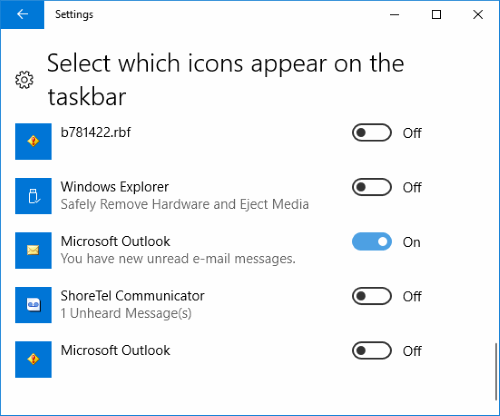Pokažemo vam, kako omogočite ali onemogočite polje za e-poštno obvestilo, ki se prikaže v opravilni vrstici Windows, ko prejmete novo sporočilo v Microsoft Outlooku.
Opomba: s to objavo omogočite ali onemogočite obvestilno polje. Za zvočno obvestilo si oglejte našo objavo Vklop/izklop zvoka obvestil po pošti v Outlooku 2016
Popravek 1: nastavitev Outlooka
- V Outlooku izberite "mapa” meni.
- Izberite "Opcije“.
- Izberite "pošta” v levem podoknu.
- Pomaknite se navzdol do "Prihod sporočila” oddelek. Preverite "Prikažite namizno opozorilo” če želite, da se ob prejemu e-pošte prikaže okence z obvestilom. Počistite polje, če ne želite, da se prikaže okno z obvestilom. Izberete lahko tudi »Pokaži ikono ovojnice v opravilni vrstici" Če želite.
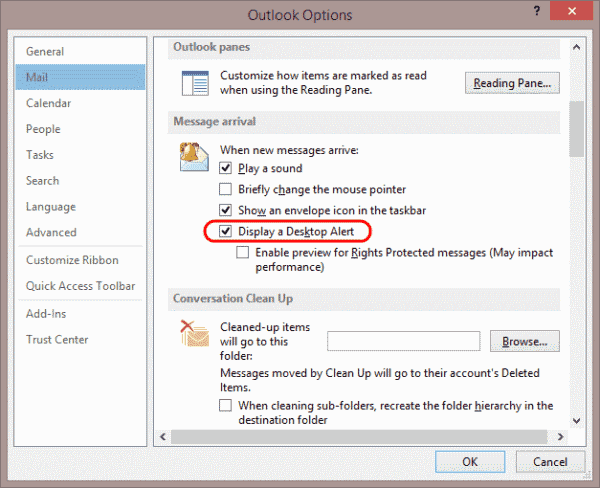
Popravek 2 – Nastavitve obvestil v sistemu Windows
- Z desno tipko miške kliknite prazno območje v opravilni vrstici, nato izberite »Nastavitve opravilne vrstice“.
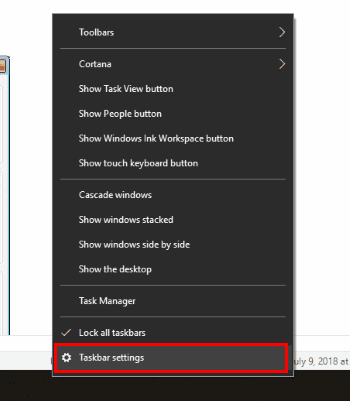
- Pomaknite se navzdol do območja, ki pravi »Območje za obvestila« in izberite »Izberite, katere ikone se prikažejo v opravilni vrstici“.
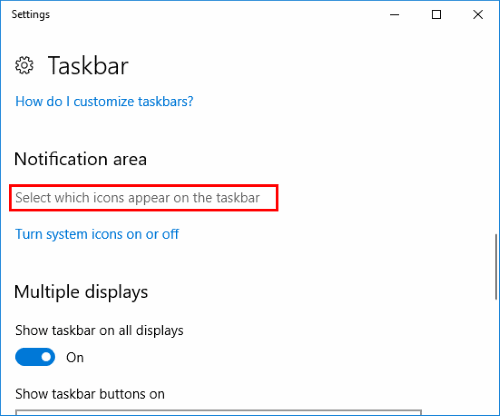
- Iskati "Microsoft Outlook” vnos. Morda jih je več, vendar poiščite tistega, ki pravi »Microsoft Outlook – Imate nova neprebrana e-poštna sporočila.« in ga preklopite na »Vklopljeno” položaj, da ga omogočite. Obrni"Izklopljeno«, da ga onemogočite.